Win10系统无线网络连接上不怎么办
- 浏览: 0
- |
- 更新:
Win10系统的电脑经常会出现一些小问题,有时出现无限网络连接不上的情况,让很多用户以为自己的电脑坏掉了,立马就会有很多人问我win10系统的无限网络连接不上怎么解决,今天就由我教大家完成下面具体的操作步骤吧。
Win10系统无线网络连接上不怎么办
1.第一步,双击打开【此电脑】,然后点击【C盘】进入。
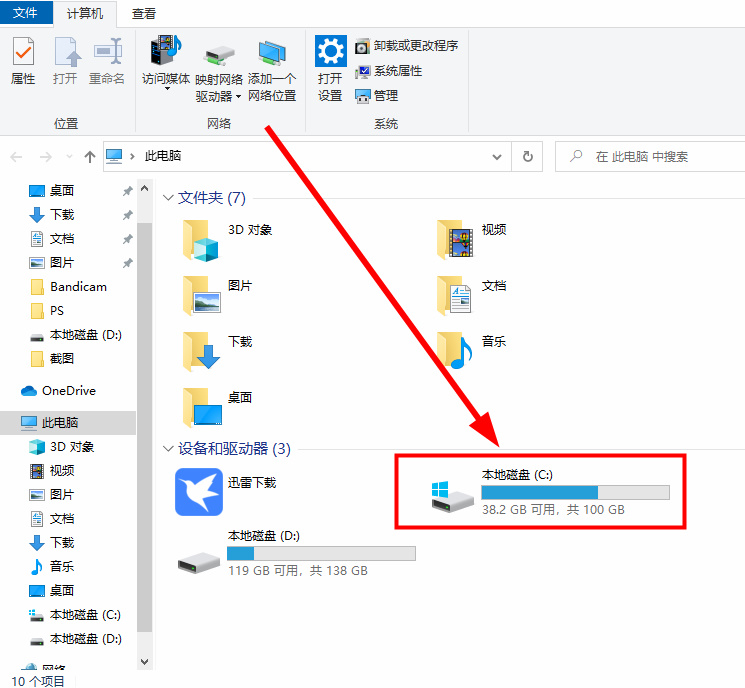
2.第二步,进入后点击【Windows】。
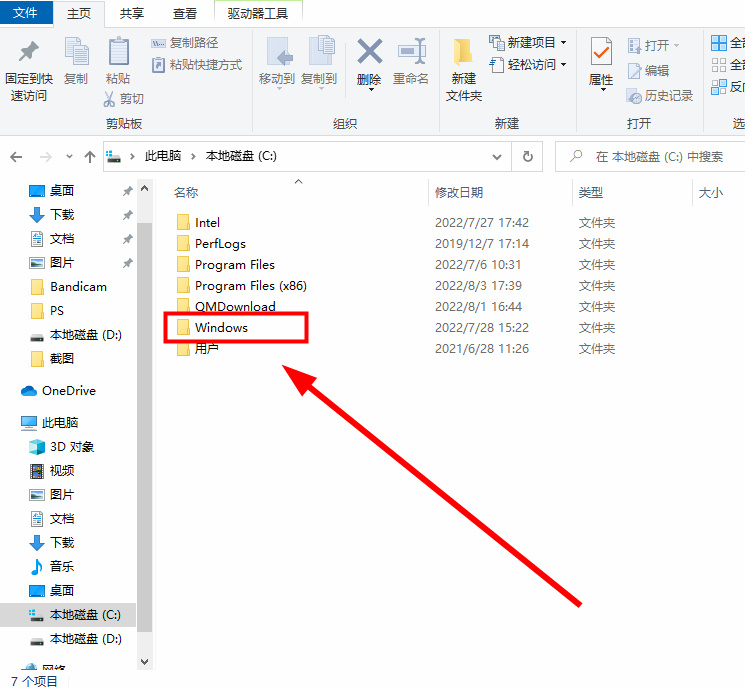
3.第三步,紧接着再次找到并点击【System32】。
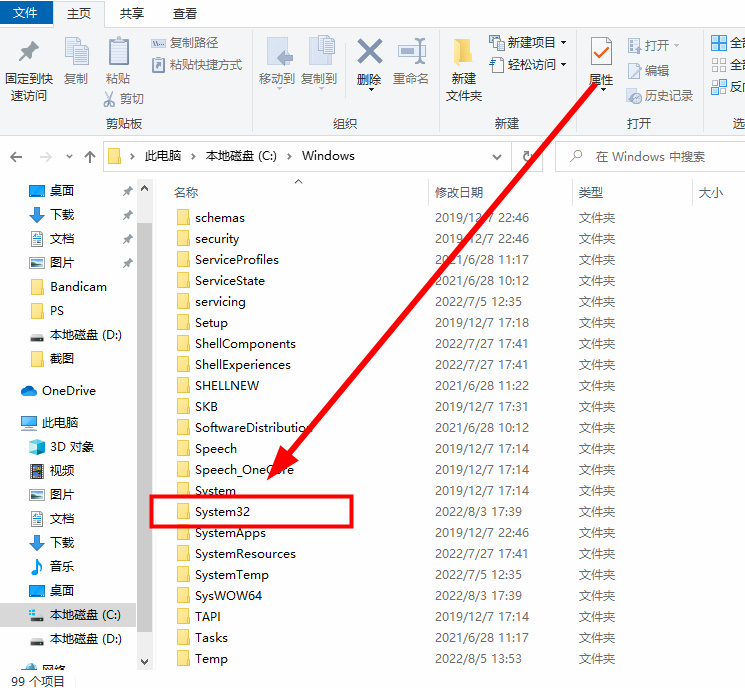
4.第四步,进入后我们鼠标一直向下滑,找到【cmd】,然后右击,接着点击下拉菜单里的【以管理员身份运行】。
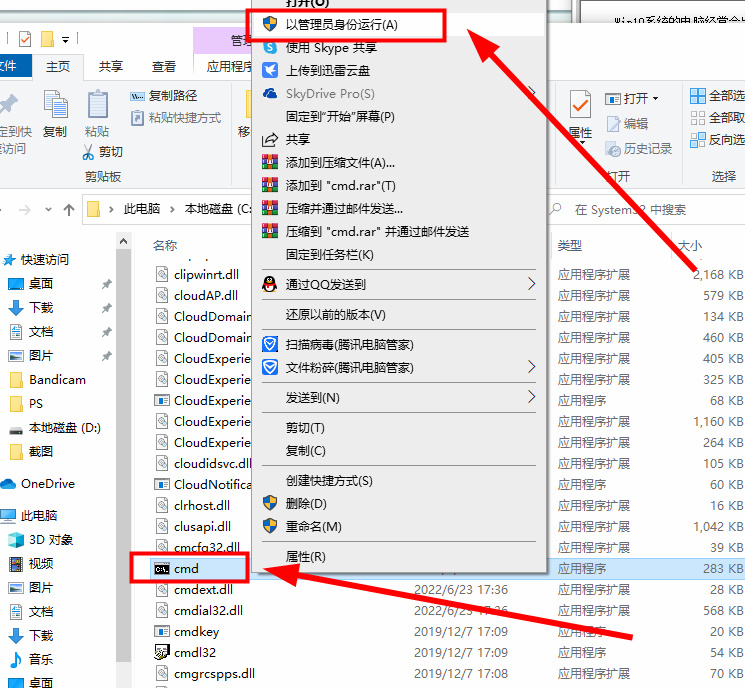
5.第五步,然后在新页面里输入【netsh winsock reset】这样几个单词,点击回车。
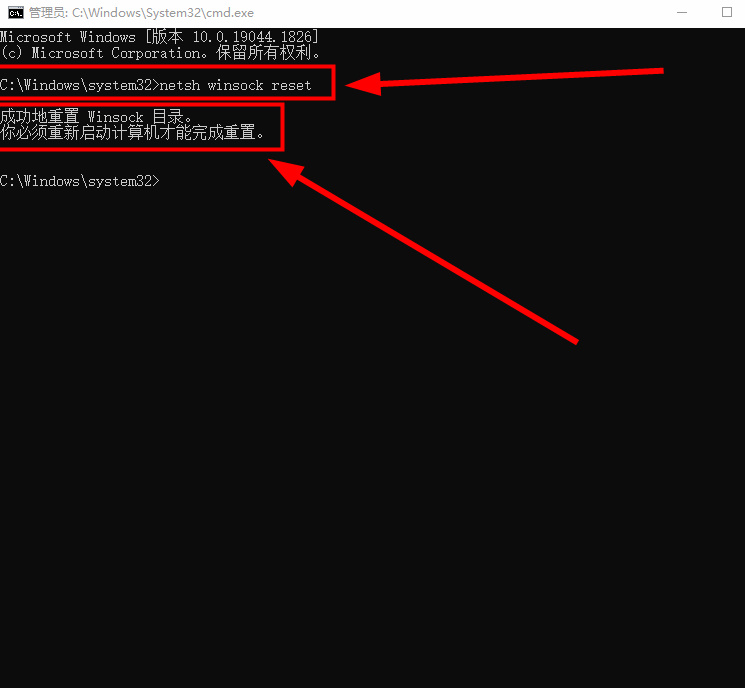
6.第六步,最后我们点击电脑左下角的【重启】就行了。
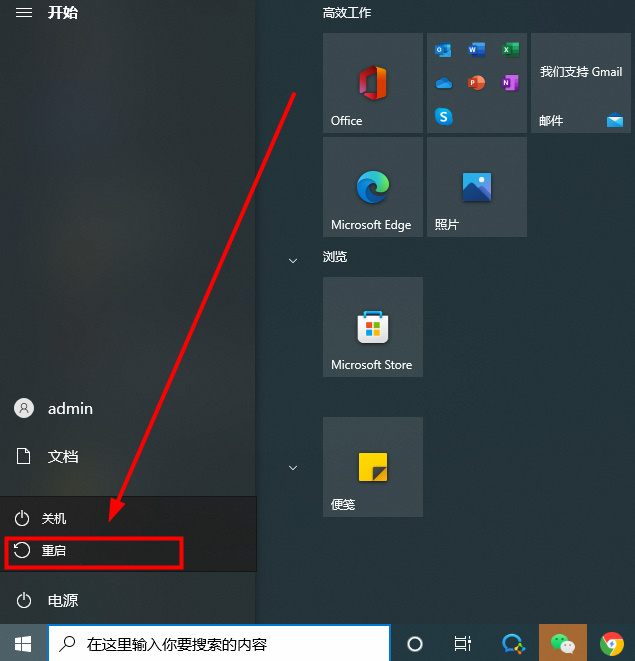
热门教程
- 1 win7 32位安装版
- 2 win7纯净版镜像64位
- 3 win7纯净版镜像32位
- 4 win7纯净版系统镜像iso
- 5 win7纯净版系统镜像32位
- 6 win7纯净版系统镜像64位
- 7 win7纯净版系统镜像
- 8 深度win7系统镜像
- 9 深度win7系统32位
- 10 深度win7系统64位


